目次
あなたのような読者が、MUOを支えています。当サイトのリンクを使って購入された場合、アフィリエイト報酬を得ることがあります。続きを読む
ExcelのスプレッドシートとGoogle検索を常に行き来して、数式やマクロのヘルプを調べることに疲れていませんか?Excelのワークブックから離れることなく、必要なヘルプを得ることができる、より効率的な方法があるとしたらどうでしょう?
世界を席巻したテクニカルブロガーChatGPTは、Excelと一緒に使うことで、より短時間でより多くのことを達成できるようになりました。この記事では、この強力なツールを活用して、日常的なExcelの使い方を支援し、複雑な質問に対する回答を簡単に得られる方法を探ります'。
スクロールしてコンテンツに進む
ChatGPTとExcelをはじめよう
ChatGPTは、Excelに関する問い合わせにリアルタイムで回答できるなど、実用的な利用シーンが多くあります。
ChatGPTは今のところExcelと直接統合することはできませんが、日常的なExcelタスクから複雑なExcelタスクまで、プロンプトやコード例を生成するのに役立つ貴重なツールになります。まず、Excelのワークブックを1つのウィンドウで開き、ChatGPTのウェブページにアクセスしてボットとチャットすることができます。
例えば、計算式のヘルプが必要な場合、"VLOOKUPの計算式を教えてください"、"セル範囲の平均を計算する式は何'ですか"などと入力するとChatGPTが応答します。同様に、特定のマクロについてヘルプが必要な場合も、ChatGPTに依頼することができます。
ChatGPTをExcelで使う例
まずは、ChatGPTでチャットウィンドウを開き、助けを求めてください。ここでは、ChatGPTを使ってExcelのスキルを向上させる例を紹介します:
1.数値の四捨五入
数値を四捨五入する場合、ChatGPTに"What is the formula to round a number to the nearest whole number"と尋ねると、ChatGPTは"=ROUND(A1,0)"という数式で回答します。
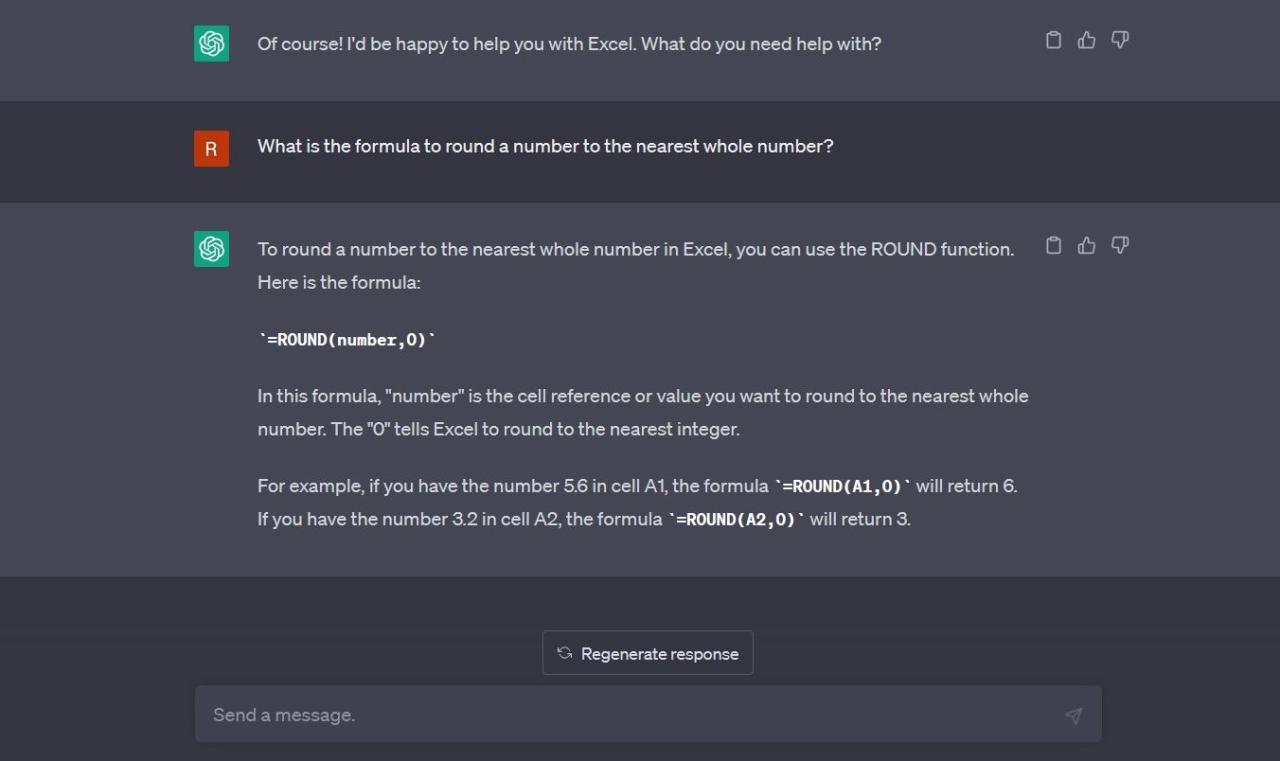
2.平均値の計算
セル範囲の平均を計算するには、ChatGPTに"セルA1~A10の平均を計算する式は何ですか"と質問すると、ChatGPTは"=AVERAGE(A1:A10)"という式で回答します。
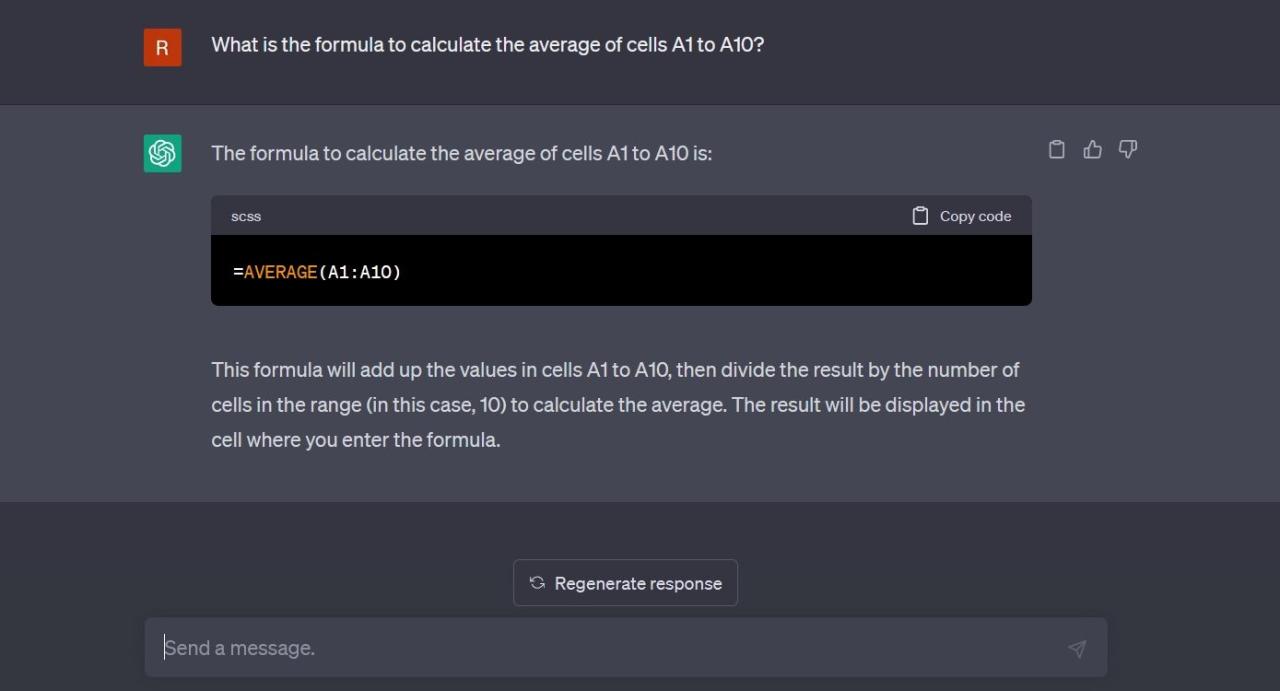
3.データの並べ替えとフィルタリング
ChatGPTを使って、データのソートやフィルタリングを行うマクロを作成することもできます。例えば、"データを昇順にソートするマクロを作成できますか"と質問すると、ChatGPTは適切なVBAコードを返答してくれます:
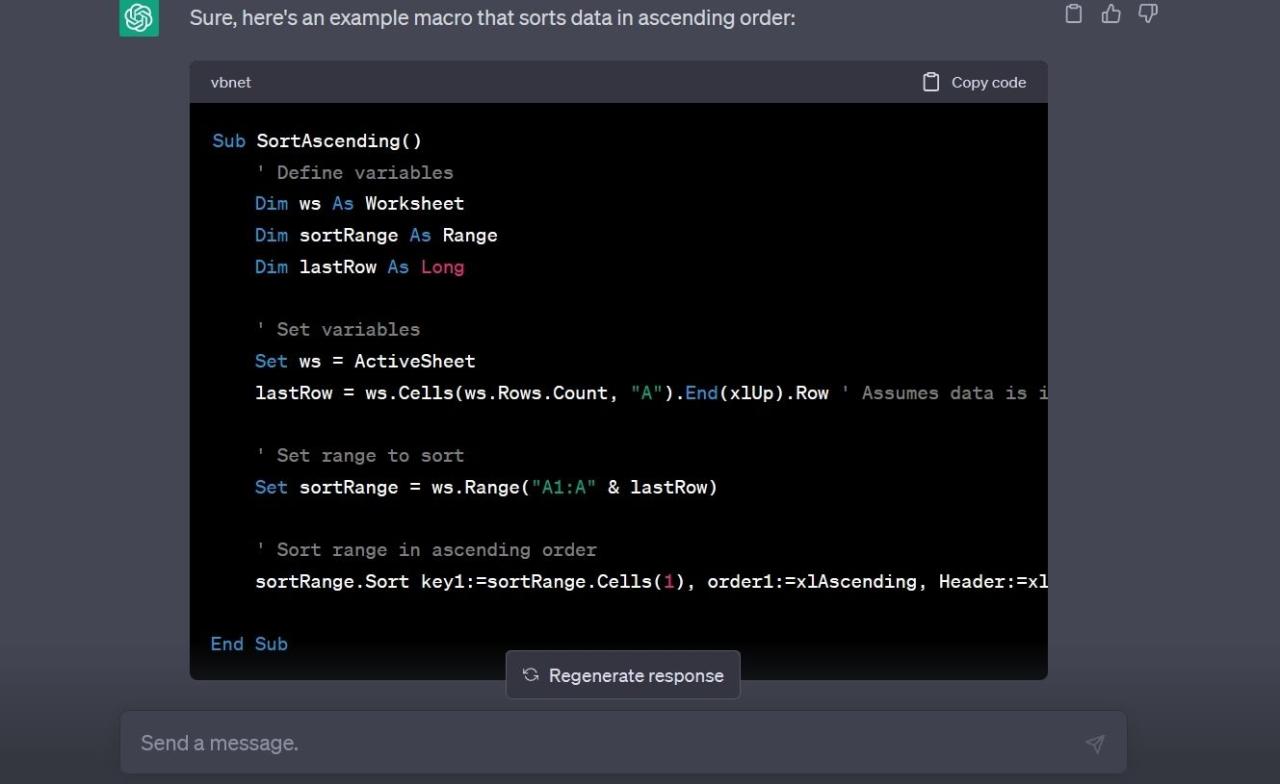
4.より高度な例
特定の条件に基づいてデータをフィルタリングするマクロは作れますか?
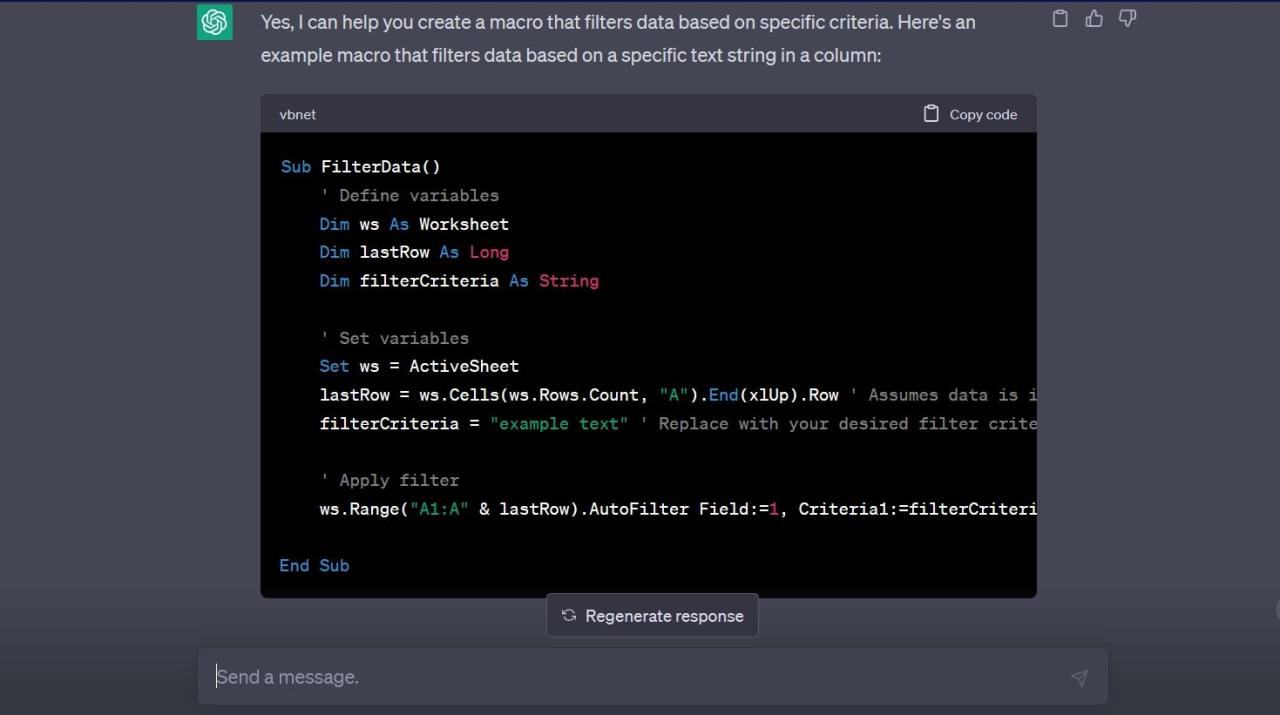
を聞くことができます。 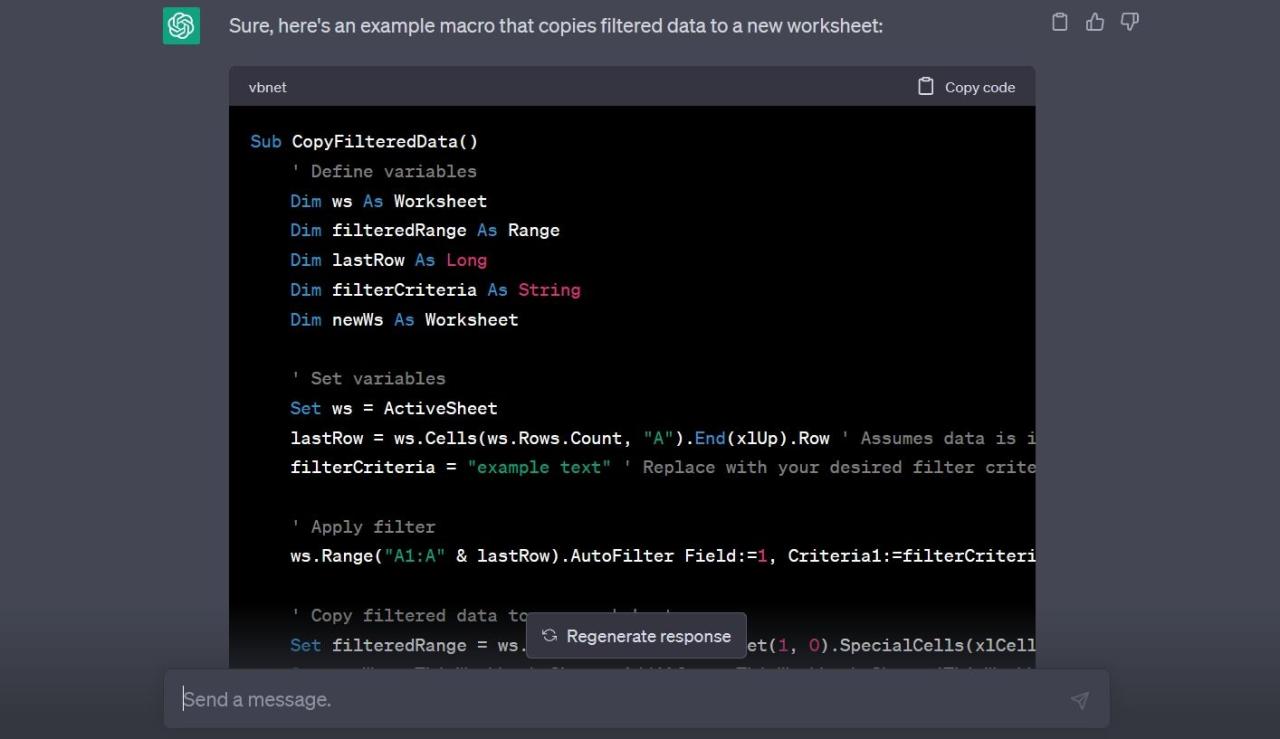
と聞けば 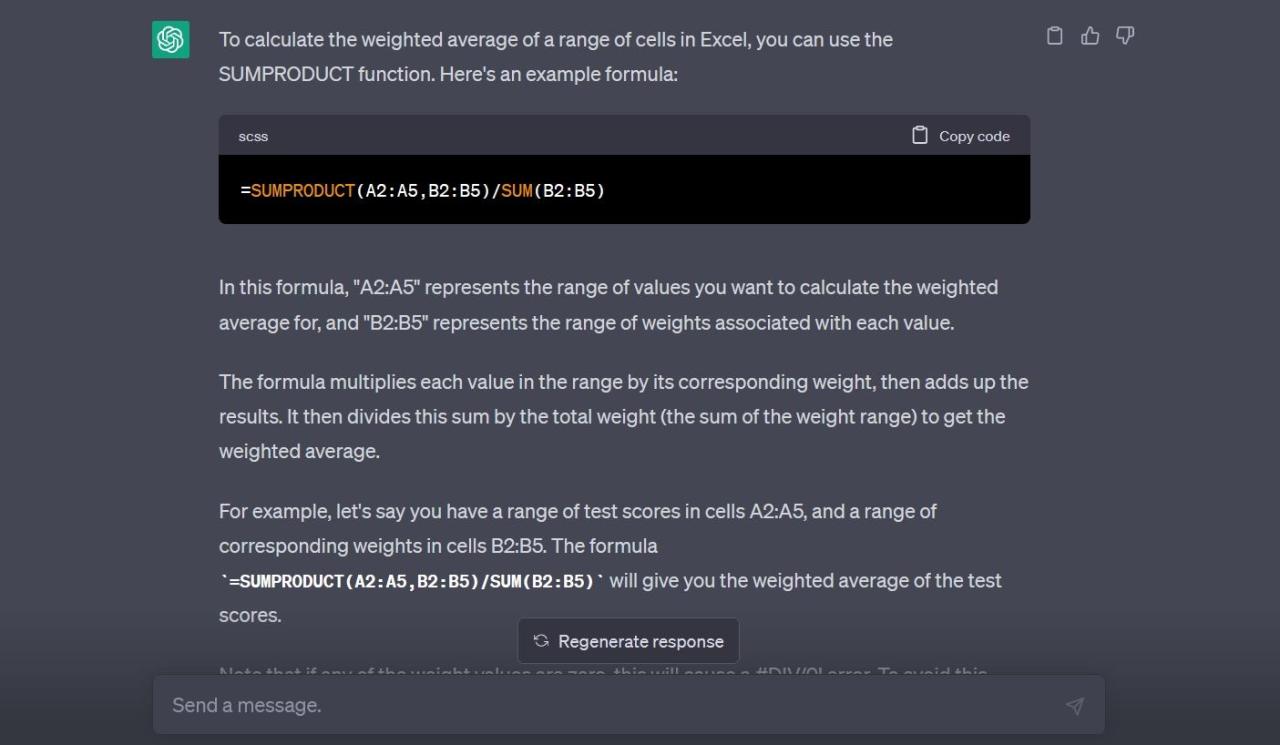
このように、ChatGPTはExcelをより効果的に使用するために必要なプロンプトやコード例を提供することができます。ChatGPTに分かりやすく質問すれば、必要な情報を提供してくれます。
ChatGPTをExcelで使用する際のベストプラクティス
ChatGPTはExcelと連携するための強力なツールですが、最良の結果を得るためには正しく使用することが不可欠です。ここでは、ChatGPTをExcelで使用するためのベストプラクティスを紹介します。
1.明確で簡潔なプロンプトを使用する
ChatGPTを使用する場合、目的を正確に伝えるために、明確で簡潔なプロンプトを使用することが重要です。複雑なプロンプトは、ボットが正確なレスポンスを提供する妨げになります。
例えば、"前四半期の平均売上高を、南東地域の売上高を除いて、日付の降順でソートして教えてください"のようなプロンプトは、ChatGPTが解析して意味のある応答を正確に提供するには複雑すぎるかもしれません。
2.生成されたコードをダブルチェックする
ChatGPTはAIベースのツールで、通常は非常に正確ですが、生成されたコードが期待通りに動作しているかどうかをダブルチェックすることをお勧めします。生成されたコードをサンプルデータでテストし、正確で期待通りに機能することを確認します。
ChatGPTでマクロを生成する場合は、コードをよく確認し、構文エラーや論理的な矛盾がないかをチェックします。また、サンプルデータを使ってマクロをテストすることで、期待通りに機能することを確認できます。
3.より簡単な問題から始める
ChatGPTをExcelで使うのが初めての場合は、より具体的で簡単な問題から始めると、ツールの使い方がよくわかります。例えば、Excelでデータを並べ替えたりフィルタリングしたり、ピボットテーブルを作成するための数式を尋ねることから始めることができます。
ChatGPTをExcelで使うことに慣れてきたら、カスタム関数の作成やマクロによる繰り返し作業の自動化など、より複雑な問題に挑戦することができます。
ChatGPTとExcelを最大限に活用する
ChatGPTとExcelは、データアナリスト、金融プロフェッショナル、ビジネスオーナー、またはスプレッドシートの時間を節約したい人であろうと、貴重な洞察を得て、データに基づいた意思決定を行うことができます。
上記で紹介したリソースを使って、スキルを向上させ、この強力な統合の可能性を最大限に追求することができます。Excelのテンプレートが作れるようになるかもしれません!さて、何を待っているのでしょうか?今すぐChatGPT for Excelを使い始めて、あなたの表計算の生産性を次のレベルへ引き上げましょう!








